Самой популярной соцсетью является ВКонтакте. Чтобы человек мог удобнее загружать любимые музыкальные композиции из этого ресурса, используется специальная утилита под названием VKontakte.DJ . Однако существует немало людей, которые считают данное приложение вирусным ПО.
Удаление приложения VkontakteDJ интересует множество пользователей
Поэтому им нужно знать, как удалить Vkontaktedj с компа полностью. Кроме того, определенной части пользователей не нравится, что этот софт старается установить еще на компьютер Яндекс. Такие особенности ПО просто раздражают людей. Это все приводит к желанию избавиться от софта.
Удаление Vkontaktedj с жесткого диска
Данная операция осуществляется так же, как и любые другие подобные процессы:
- Запускается меню «Пуск».
- Открывается «Панель управления».
- Выбирается строчка «Удаление программы».
- В перечне отыскивается ненужный софт, который затем выделяется.
- Нажимается «Удалить».

Пожалуйста не устанавливайте VkontakteDJ. Полное удаление вирусной программы.
После этих действий происходит запуск мастера данной утилиты. В его окошке нужно активировать кнопочку «Далее». Проходят считанные секунды и ПО исчезает с жесткого диска, таким образом программа деинсталлирована . Об этом человек будет проинформирован специальным сообщением.

После этого программа будет удалена с вашего ПК
Однако процесс стирания ПО на этом не завершается. Необходимо еще поискать в системе остатки софта. Для этого открываем диск C. Сразу же в его корне можно увидеть папочку VkontakteDJ. Теперь нужно открыть AppData и развернуть каталог под названием Roaming.
Именно здесь пользователь увидит папку VKDJ. Все обнаруженные «хвосты» утилиты нужно отправить в корзину.
Разработчики данного ПО утверждают, что оно не оставляет «хвостов». Как видно, это оказалось неправдой. Поэтому необходимо еще выполнить очистку реестра. Для этого лучше всего использовать CCleaner.
Весь процесс проводится следующим образом:
- Запускается программка.
- Выбирается в левой части окна необходимый раздел.
- Нажимается клавиша «Поиск проблем».
- Активируется кнопочка «Исправить».
Данная утилита предложит создать резервную копию. Необходимо подтвердить свое согласие, так как при возникновении проблем стертые записи можно будет восстановить.
После выполнения всех манипуляций процесс ликвидации дополнительного ПО для популярной социальной сети считается завершенным. Теперь можно закрыть все окошки, если они еще остались открытыми.
CCleaner доступна бесплатно для пользователей. Кроме того, существует платная версия программки. Однако очистка реестра выполняется одинаково в обоих вариантах.
Как начать работу с программой?
В строке поиска введите имя исполнителя (название альбома, название песни) и нажмите “Найти”.
— Затем послушайте или скачайте, нажав на значок около каждой песни.
Обратите внимание на знак “+” около результатов поиска: на него надо нажать, чтобы раскрыть список песен.
Как правильно называется программа?
“Вконтакте Диджей”, “ВКонтакте DJ”, “ВКонтакте DJ”, “VKDJ”
Какие системные требования к программе?
Вконтакте DJ не требователен к ресурсам. Для ее работы достаточно любой современной версии Windows (XP/Vista/7/8).
Что требуется для установки программы?
Установка программы полностью автоматическая. С главной страницы сайта достаточно скачать и установить инсталлятор, и следовать появляющимся сообщениям системы. Сразу после установки программа готова для поиска и воспроизведения музыки.
На каком языке интерфейс программы?
Основной язык интерфейса — русский.
Можно ли менять тему оформления интерфейса?
Да, в настройках вы можете выбрать и загрузить другое цветовое оформление (например, «темный скин»).
Можно ли управлять программой с клавиатуры?
Да, можно. Для всех основных действий предусмотрены клавиатурные комбинации. Их перечень есть в настройках программы (кнопка наверху слева “Установки”, затем пункт “Горячие клавиши”).
Как проверить Вконтакте DJ на вирусы?
VKDJ что это за программа

Как удалить vkontakte dj – [Решено] Как удалить VkontakteDJ с компа полностью?
VkontakteDJ.exe выступает за вредоносный процесс, связанный с рекламным содержащимся в папке VkontakteDJ. Это приложение в настоящее время активно распространяется в Интернете с помощью метода распределения называется пакетирование. Этот термин означает интеграцию рекламного с другими приложениями, в основном те, которые классифицируются как бесплатные.
VkontakteDJ.exe процесс может быть легко проследить через диспетчер задач на компьютере. Также, вы заметите много раздражающей рекламы всплывал через все браузеры, установленные на вашем компьютере.
к счастью, пользователи с вирусом VkontakteDJ.exe на компьютере есть все шансы для обеспечения их систем и сохранения конфиденциальной информации. Хакеры могут даже получить удаленный доступ и взять под свой контроль над системой, как их желание, и реальный владелец будет бессилен, если оставить все то же самое, и ничего не делать, чтобы устранить угрозу компьютерную прямо сейчас. Добавить программное обеспечение для удаления вредоносных программ, чтобы избавиться от компьютерной угрозы.
VkontakteDJ.exe угонщик может быть легко удален с надежным антивирусным программным обеспечением, предназначенной для удаления таких вирусов из системы пользователя. Подробное руководство удаления вы можете найти ниже.
Каким образом проверить программу VKDJ на вирусы

Сама по себе эта программа VKDJ не содержит вирусов. Однако злоумышленники могут ее использовать в своих целях, встроив опасное ПО. Чтобы этого не допустить, воздержитесь от скачивания с подозрительных сайтов. Официальный сайт издателя лаконичен и содержит лишь небольшое количество рекламных объявлений.
Сомнения должны вызывать:
- Обилие рекламы.
- Перегруженные элементами страницы.
- Агрессивное навязывание продукта.
Если вы подозреваете программу во вредительской активности, отправьте ее в какую-нибудь онлайн-лабораторию по разработке антивирусов.
- Загрузите программу на странице сайта Dr. Web sendvirus https://vms.drweb.ru/sendvirus/.
- Перейдите по ссылке в раздел сайта scan_file, чтобы отправить файл на проверку.
- Обратитесь в вебцентр.
- Отправьте файл или ссылку в лабораторию Касперского.
По каждой ссылке вы найдете инструкцию для пересылки подозрительных файлов ответственным специалистам. Доктор Веб также предлагает возможность встроить свой сервис в код любого сайта. Добавьте его, чтобы помочь постоянным посетителям своего ресурса найти хороший способ проверки программ на вирусы.
На всякий случай откройте в « Панели управления » раздел « Программы и компоненты ». Проверьте, какое ПО было установлено на компьютер в тот же день, что и VKDJ. Если вы не помните об инсталляции некоторых приложений, удалите их. После этого обязательно проверьте ПК на наличие вирусов и почистите реестр.
VKontakteDJ сканер

Security Task Manager показывает все запущенные сервисы Windows, включая внедренные скрытые приложения (например, мониторинг клавиатуры или браузера, авто вход). Уникальный рейтинг надежности указывает на вероятность того, что процесс потенциально может быть вредоносной программой-шпионом, кейлоггером или трояном.
Бесплатный aнтивирус находит и удаляет неактивные программы-шпионы, рекламу, трояны, кейлоггеры, вредоносные и следящие программы с вашего жесткого диска. Идеальное дополнение к Security Task Manager.
Reimage бесплатное сканирование, очистка, восстановление и оптимизация вашей системы.
Удалить Vkontakte DJ из Chrome
Сброс Google Chrome до значений по умолчанию эффективен при удалении рекламы Vkontakte DJ из вашего браузера. Этот способ всегда полезно завершить, если вам сложно удалить изменения, вызванные рекламным ПО.
- Откройте меню Chrome, нажав на кнопку в виде трех горизонтальных точек. Откроется раскрывающееся меню. Выберите «Дополнительные инструменты», затем нажмите «Расширения».
- Внимательно просмотрите список установленных дополнений. Если в списке есть расширение с пометкой «Установлено корпоративной политикой» или «Установлено администратором», выполните следующие действия: удалите расширение Хром, в противном случае просто перейдите к шагу ниже.
- Снова откройте главное меню Google Chrome, нажмите «Настройки».
- Прокрутите страницу вниз и щелкните ссылку «Дополнительно». Теперь прокрутите вниз, пока не появится раздел «Сброс настроек», и нажмите кнопку «Сбросить настройки до исходных значений по умолчанию».
- Подтвердите свое действие, нажав кнопку «Сброс».
Проще говоря, вам нужно использовать инструмент блокировки рекламы. Он заблокирует и защитит вас от всех нежелательных веб-страниц, рекламы и всплывающих окон. Для этого программа блокировщика рекламы использует список фильтров. Каждый фильтр — это правило, описывающее вредоносный веб-сайт, рекламный контент, баннер и другие. Программа блокировки рекламы автоматически использует эти фильтры в зависимости от посещаемых вами веб-сайтов.
Способ удалить VKDJ с компьютера
Согласно заверениям разработчика, начиная с 2016 года, от этой программы под названием Vkontakte DJ можно избавиться стандартными средствами Windows.
Как это сделать:
Однако на практике ситуация сложнее. Например, даже после закрытия программы процесс с ее участием не прерывается. В этом случае его необходимо оборвать вручную через « Диспетчер задач ».
Иногда требуется использование дополнительного ПО. Попробуйте удалить этот софт VKDJ с помощью следующих программ:
- Unlocker.
- Uninstall Tool.
- Malwarebytes.
- CCleaner.
- Revo Uninstaller.
Чтобы скачивать из ВК или Youtube видео и аудио, необязательно загружать на ПК программы из подозрительных источников. Найдите подходящий вариант в поиске по расширениям для вашего браузера. Если аддон вызовет у вас беспокойство, пожалуйтесь на него. Тогда ответственные лица проверят деятельность данного дополнения.
После завершения удаления рекомендуется сбросить настройки браузера. Если вы не помните логинов и паролей к определенным ресурсам, то советуем предварительно их восстановить и сохранить в безопасное место. Это поможет в том случае, если вы запутаетесь в процессе корректировки настроек.
Руководство по удалению VKontakte.DJ
- Должны ли вы доверять приложению VKontakte.DJ
- Когда эта программа появилась на компьютере?
- Опции удаления VKontakte.DJ
Должны ли вы доверять приложению VKontakte.DJ
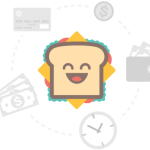
Среди обширных просторов интернета, вы можете встретиться с приложением VKontakte.DJ. Предполагается, что оно должно помочь вам бесплатно загрузить ваши любимые песни и видео. Обычно, такие программы попадают в категорию рекламного программного обеспечения, но некоторые пользователи могут считать, что приложение VKontakte.DJ может быть вирусом.
Не могу удалить vkontakte dj
Наверняка, каждый пользователь компьютера, активно участвующий в интернет-сёрфинге хоть раз случайно скачивал и устанавливал какую-то не нужную, не знакомую программу. А потом удивлялся, откуда она взялась, как её удалить, и можно ли вообще её удалять. Хорошо, если речь идёт о каком-то продукте, обладающим полезными свойствами, разработчики которого просто агрессивно рекламируют, устанавливая его, надеясь на невнимательность пользователей. Но становится хуже, если речь о вредоносной программе.
В данной статье мы рассмотрим один из таких случаев — программу ВКонтакте DJ. Здесь мы разберём, каким образом удалить софт VKDJ с вашего компьютера, не испортится ли что-то от этого А самое главное, не является ли ПО вирусом.

Что это за программа VKDJ?
ВКонтакте DJ не является вирусом, несмотря на то, что многие антивирусы сообщают об обратном, в том числе и в некоторых случаях об этом говорит и встроенная в Windows 10 система защиты. Чаще всего именно из-за такого уведомления эту программу хотят удалить с компьютера. Но не стоит спешить, ведь при детальном разборе может оказаться, что VKDJ вам может понадобиться.
У программы есть официальный сайт vkdj.org. И внизу справа есть кнопка для обращения в службу поддержки, в случае возникновения каких-либо проблем и вопросов, в том числе и касающихся удаления. Все уведомления антивируса о вредоносности данного софта являются ложными и срабатывают из-за определённых особенностей VKDJ, которую многие хотят удалить с ПК. Вирусов в программе нет, она не заражает никакие файлы на компьютере, ничего тайком не скачивает и никуда не отправляет.

Прежде, чем деинсталлировать VKDJ на вашем компьютере, вам лучше познакомиться с тем, что умеет эта программа:
- Основная функция — это скачивание на компьютер видео и аудио из ВКонтакте.
- Присутствует возможность скачивать как отдельными треками, так и целыми альбомами.
- Многим пользователям удобна многозадачность программы — пока идёт скачивание чего-то одного, можно искать что-то другое.
- Разработчики обещают, что при использовании программы, ваши личные данные и профиль в ВК останутся в безопасности. А также вам не потребуется вводить дополнительно свой номер телефона и отправлять или получать СМС сообщения, программа не использует никаких персональных данных пользователя.
- Не понадобится ничего покупать, ведь это полностью бесплатная программа. И даже нет рекламы.
- Имеется удобный поиск мультимедийной продукции.
- Можно создавать плейлисты и оперативно управлять ими.
- Слушать музыку и смотреть видео можно как онлайн прямо из ВК через эту программу, так и скачав файл на жёсткий диск компьютера.
- В программу встроен плеер для аудио и видео, в котором есть весь необходимый функционал.
- Можно искать по всей музыке, которая есть во ВК, а это значит, что открывается доступ к российским и зарубежным исполнителям абсолютно в любых жанрах: от black metal до шансона.
- С помощью VKDJ можно скачивать и смотреть видео не только из ВКонтакте, но и из Youtube, Rutube и Vimeo.
- Нет никаких ограничений на скачивание файлов. Качать, смотреть и слушать можно сколько угодно.
- VKDJ из нескольких найденных одинаковых аудио файлов выбирает тот, у которого наилучший битрейт, а значит — лучшее качество.
- Искать мультимедиа можно не только по названию или исполнителю, но и по ID профиля. То есть, можно найти какого-то человека и скачать именно его музыку.
- Можно увидеть текст большинства песен, а в некоторых случаях будут даже аккорды.
- Софт активно обновляется и дорабатывается разработчиками.
Вот такой неслабый функционал есть у ВКонтакте DJ. Подумайте, действительно ли вы хотите удалить его. Активным пользователям ВК, которые любят послушать музыку, часто не хватает именно этих возможностей. Если вы всё-таки хотите её оставить, и если ваш антивирус не позволяет ей работать, то придётся добавить VKDJ в список исключений в вашем защитнике. Если же вам нужно её удалить, то об этом ниже.
Способ удалить софт с компьютера
Если всё-таки вы приняли решение деактивировать данный софт, то сделать это можно очень легко. Удаляется софт точно так же, как и все остальные.
Покажем пошаговые действия для удаления программы VKDJ с вашего персонального компьютера на Windows 10:
- Нажмите внизу слева на « Пуск «, а затем перейдите в « Параметры «, нажав на шестерёнку.

- В параметрах системы перейдите в раздел « Приложения «.

- Вы окажетесь в списке установленных программ. Здесь найдите D-J_VK . Поискать можно с помощью формы поиска вверху списка либо просто пробежавшись по списку глазами. По умолчанию список сортирован по алфавиту.
- Нажмите мышкой на D-J_VK, а потом нажмите « Удалить «.

- Нажмите снова « Удалить «.

- Откроется мастер удаления, в котором нажмите « Да «.

- Дождитесь завершения удаления, которое произойдёт в течение минуты, и потом вы увидите сообщение об успехе. Можно нажать « Ок «. Теперь программа удалена.

Можно ли деактивировать VKDJ с ПК полностью?
Не секрет, что программы, устанавливаемые на компьютер, даже после удаления оставляют за собой файлы и папки, а также записи в реестре. Эти остаточные элементы являются не активными, то есть, они совершенно не работают, не выполняют никаких функций. Большинству пользователей ПК хотелось бы, чтобы всё было чисто и программа удалялась абсолютно полностью, чтобы остатки не засоряли компьютер.
Если вы хотите удалить программное обеспечение VKDJ с вашего домашнего компьютера полностью, то для этого вам потребуется сначала установить одну другую программу — Revo Uninstaller . Вообще, инструментов, подобных Revo Uninstaller, есть достаточно много, в том числе бывают и платные. Если у вас на компьютере уже есть такие программы-удаляльщики, то вы можете воспользоваться ими. А ниже мы покажем на примере именно Revo Uninstaller, так как она показала себя как один из лучших вариантов, есть бесплатная версия, а также портативный вариант, то есть, работает без установки, что удобно большинству пользователей.
- Перейдите на страницу загрузки Revo Uninstaller и нажмите на тарифе FREEWARE на кнопку « Портативная версия «. Это удобно для разового использования. Если вы планируете использовать этот инструмент часто, то лучше скачать инсталлятор и установить программу на компьютер. Далее будем показывать на примере портативной версии.

- Дождитесь завершения скачивания архива программы, затем откройте его. Архив необязательно распаковывать. Запустите прямо из архива файл RevoUPort.exe .

- Нажмите « Ок «.

- Откроется интерфейс программы. Здесь вы увидите список всех приложений, установленных на вашем компьютере. Найдите D-J_VK. Искать можно с помощью формы поиска либо пройдя глазами по списку. По умолчанию сортировка по алфавиту. Нажмите мышкой на найденную строку, а потом « Uninstall «.

- Нажмите « Continue «.

- Дождитесь, пока завершится анализ и запустится мастер удаления. В нём нажмите « Да «.

- Дождитесь удаления программы и нажмите « Ок «.

- Теперь переключите анализатор в режим « Advanced » для того, чтобы глубоко проанализировать оставшиеся части удалённой программы, а потом нажмите « Scan «.

- Программа просканирует компьютер на наличие оставшихся файлов и записей в реестре. Теперь нужно будет удалить найденные лишние записи реестра. Нажмите « Select All «, чтобы выбрать все найденные записи, а потом « Delete «. Если появится запрос на подтверждения действия, то нажмите « Ок «.

- Теперь нужно удалить оставшиеся файлы. Снова нажмите « Select All «, чтобы выбрать всё, а затем « Delete «. Если появится запрос на подтверждения действия, то нажмите « Ок «.

- Теперь ПО удален полностью, включая оставшиеся файлы и записи реестра. Можно закрывать Revo Uninstaller.
Видео-инструкция
На видео ниже вы можете познакомиться с ещё одним способом, который поможет удалить программу VKDJ с вашего компьютера.
Полное удаление Vkontakte DJ
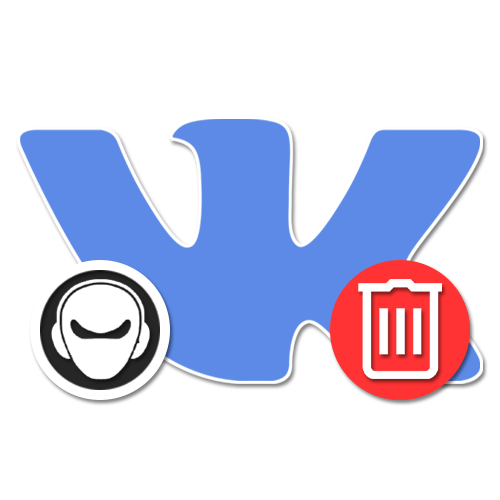
Одной из достаточно популярных программ для работы с музыкой из ВКонтакте выступает Vkontakte DJ, доступная для инсталляции на любой современной операционной системе. Если данное ПО было установлено, но теперь его требуется деинсталлировать, сделать это можно несколькими способами. В рамках нашей сегодняшней статьи мы детально рассмотрим каждый существующий вариант.
Удаление Vkontakte DJ с ПК
В список способов, позволяющих произвести удаление настоящей программы без привязки к операционной системе, можно включить лишь три варианта. При этом в большинстве случаев вполне можно ограничиться классическими средствами, так как вспомогательное ПО требуется лишь при определенных обстоятельствах.
Способ 1: Сторонние средства
Наименее удобный, но единственный подходящий в некоторых ситуациях, метод заключается в использовании сторонних программ, осуществляющих деинсталляцию софта. Лучшими вариантами подобного ПО выступают CCleaner, представленный ниже, и Revo Uninstaller. Какой бы вариант вы ни выбрали, более детально процедура была описана в отдельной инструкции.
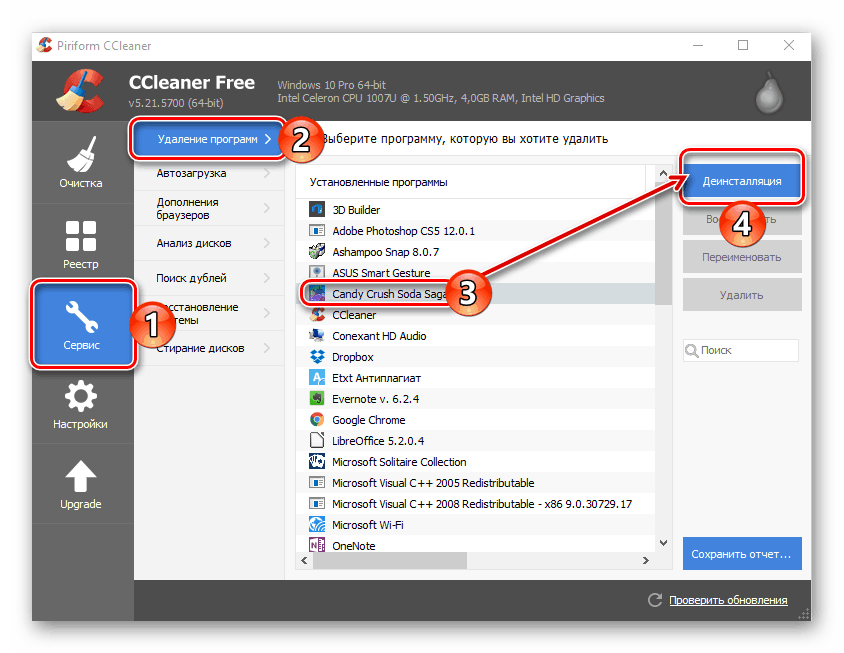
Выполнив удаление таким образом, а также желательно после деинсталляции последующими двумя способами, рекомендуем произвести очистку системы от мусора с помощью дополнительных приложений. При этом если вы использовали для операции именно CCleaner, можно ограничиться одной лишь этой программой, так как в данном случае все нужные инструменты выступают основными функциями. У упомянутого Revo Uninstaller удаление всех ключей реестра, связанных с Vkontakte DJ происходит сразу же без необходимости очищать реестр и от других проблем.
Способ 2: Управление программами
Более быстрым и вместе с тем доступным способом удаления рассматриваемой программы является использование системных средств совершенно любой Windows. Для этого потребуется на выбор воспользоваться классической «Панелью управления» или «Параметрами» компьютера. Мы уделим внимание обоим вариантам.
Вариант 1: Классическое средство
- Первым делом необходимо открыть «Панель управления», кликнув правой кнопкой мыши по логотипу системы на панели задач и выбрав соответствующий пункт. В случае с Windows 7 нужный раздел можно выбрать непосредственно через само меню «Пуск».
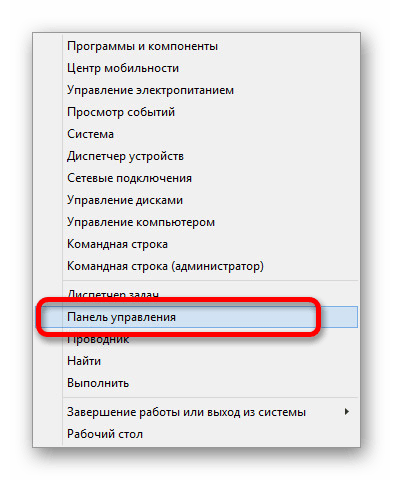
В открывшемся окне найдите и воспользуйтесь значком с подписью «Программы и компоненты».
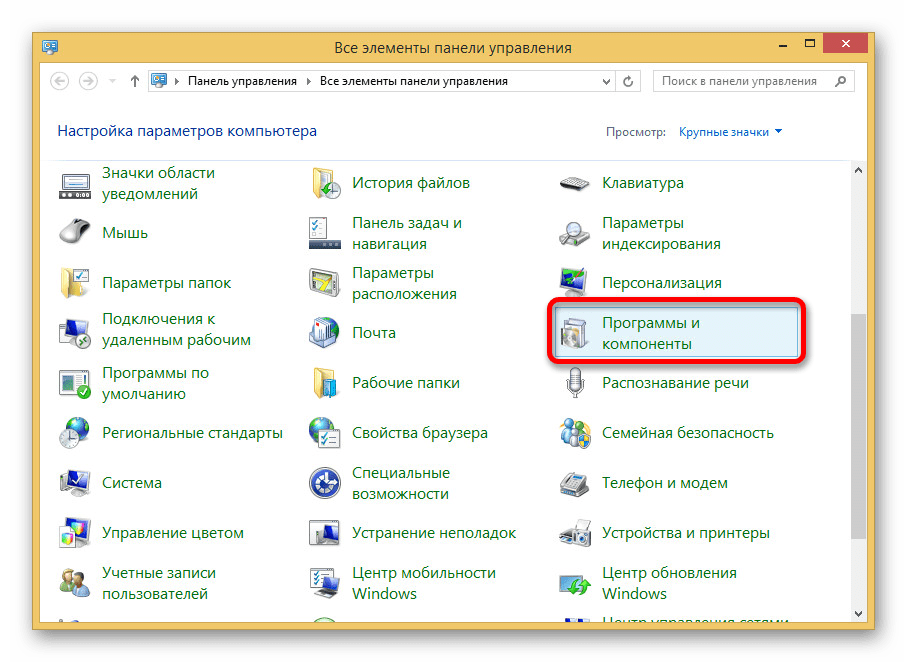
С помощью поля «Поиск» в правом верхнем углу или вручную найдите Vkontakte DJ. Для деинсталляции кликните правой кнопкой мыши по названию программы и нажмите по строке «Удалить».
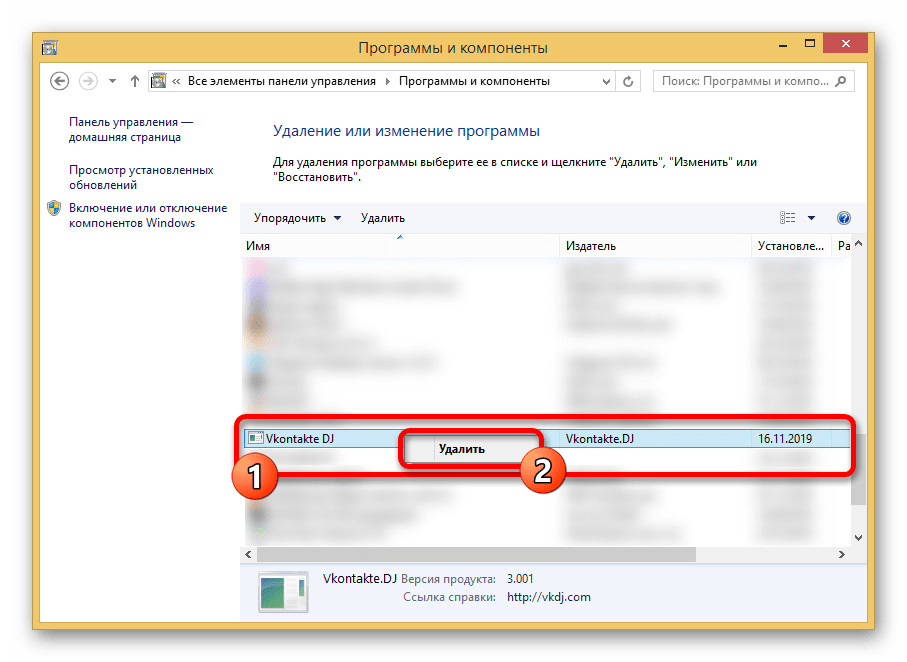
Дальше потребуется подтвердить действие через диалоговое окно и дождаться завершения процедуры. На этом процесс можно считать законченным.
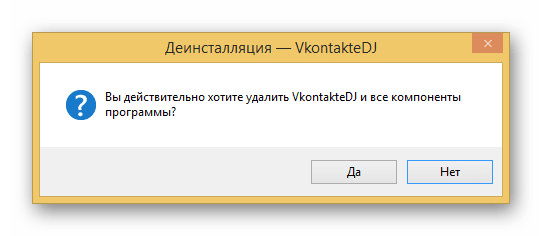
Вариант 2: Параметры Windows 10
-
В случае с операционной системой Windows 10 классическая «Панель управления» несколько утратила актуальность, будучи замененной «Параметрами». Чтобы произвести удаление в такой ситуации, необходимо также кликнуть ПКМ по пиктограмме «Пуск» на панели задач, но выбрать при этом пункт «Приложения и возможности».
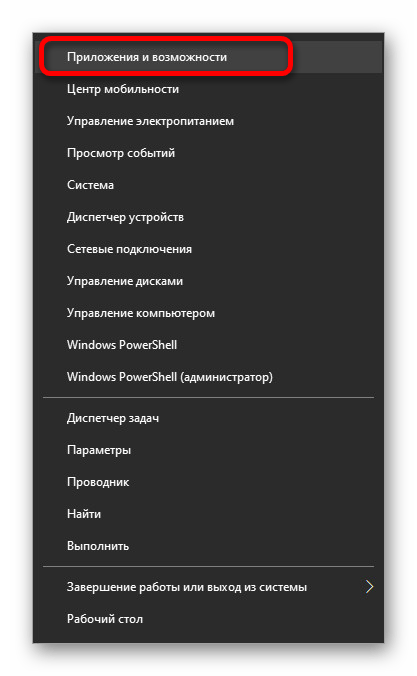
При появлении окна «Параметры», воспользуйтесь списком с установленным софтом, чтобы найти Vkontakte DJ. Для выбора кликните по блоку левой кнопкой мыши и в правом нижнем углу нажмите «Удалить».
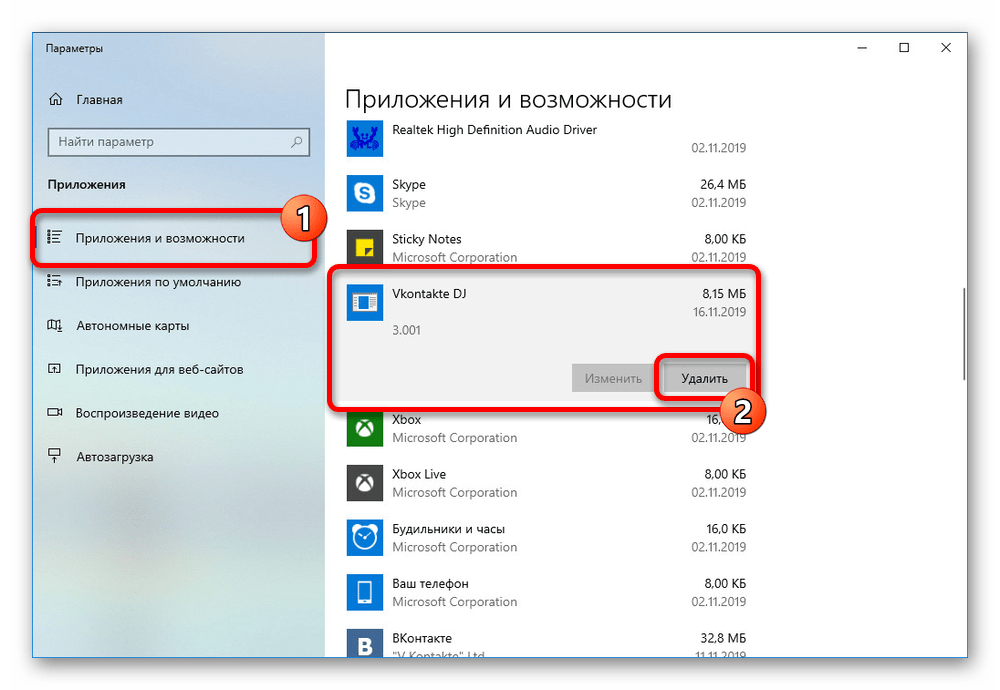
Это действие, как и в прошлом случае, потребуется подтвердить через соответствующее диалоговое окно.
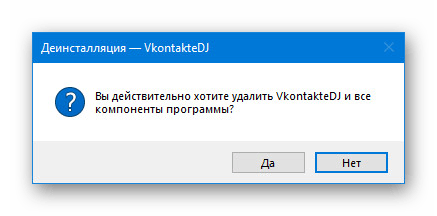
В результате начнется процедура деинсталляции ПО, при успешном завершении которой на экране отобразится уведомление.
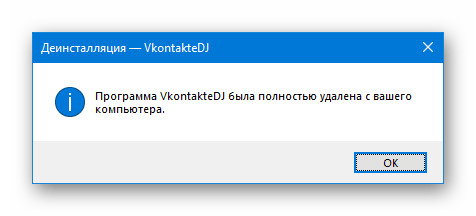
Надеемся, представленный способ оказался достаточно простым. Прочие же методы в первую очередь нацелены на удаление, если приложение по каким-то причинам отсутствует в списке установок.
Способ 3: Файл программы
Выше рассмотренное средство удаления ПО хоть и работает по большей части в автоматическом режиме, все же производит деинсталляцию с помощью одного из рабочих файлов программы. Конечно же, данный файл вполне можно запустить самостоятельно из рабочей директории Vkontakte DJ, выполнив тем самым удаление.
-
Несмотря на фиксированное расположение файлов, сначала необходимо включить отображение системных файлов. Для этого любым удобным методом запустите «Панель управления».
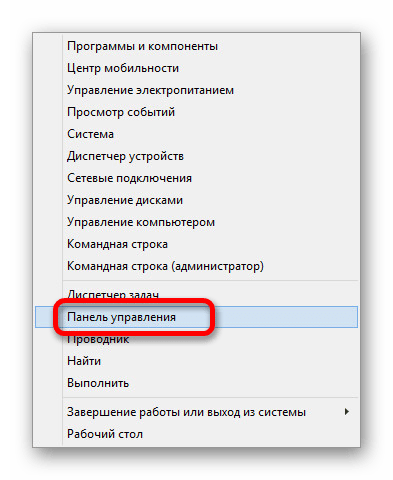
Из представленного списка разделов необходимо кликнуть по блоку «Параметры папок».
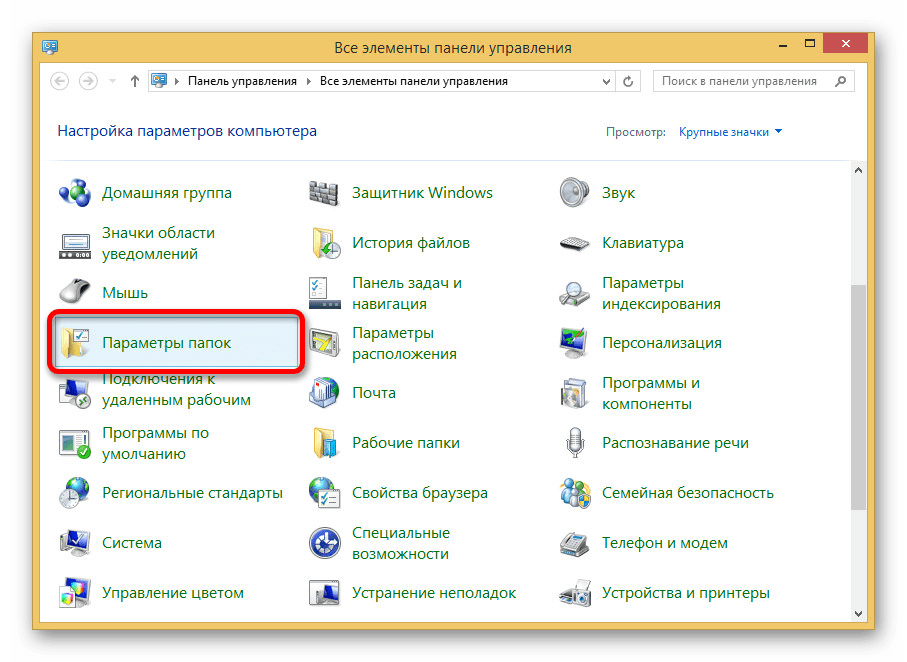
Теперь перейдите на вкладку «Вид» и в окне «Дополнительные параметры» найдите подраздел «Скрытые файлы и папки» в самом низу. Для отображения установите маркер «Показывать» и подтвердите применение параметров с помощью кнопки «ОК».
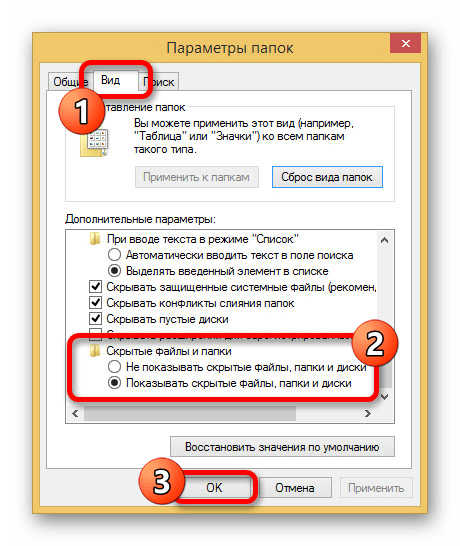
Дальше можно открыть раздел с Windows и перейти по следующему пути: C:ProgramDataVkontakteDJ . Обратите внимание, в зависимости от версии софта название конечной папки может отличаться.
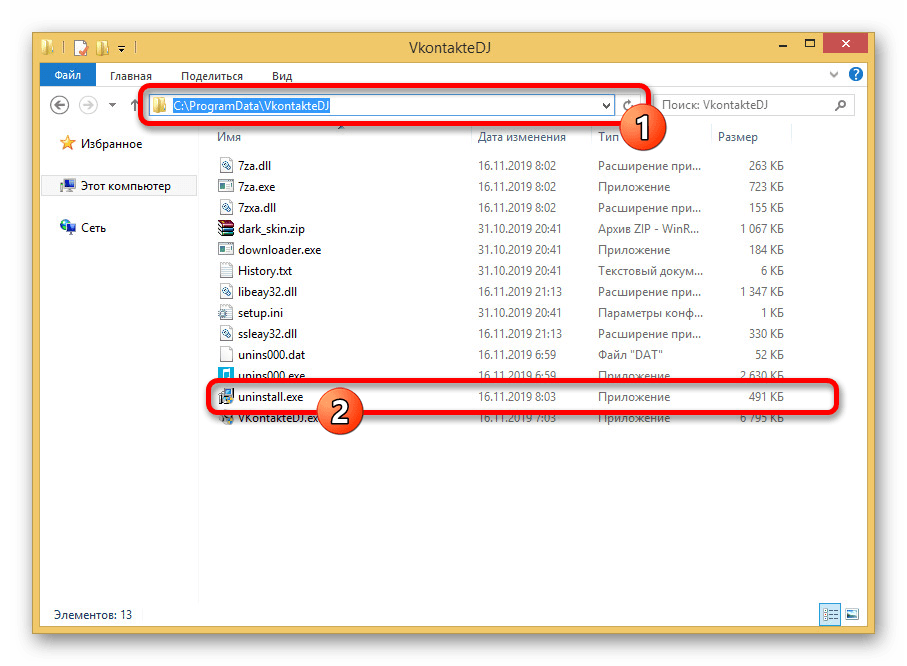
Чтобы начать удаление, дважды кликните по файлу «uninstall» и подтвердите деинсталляцию через всплывающее окно. На этом процедура заканчивается.
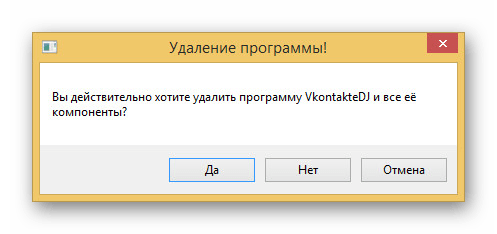
Этот способ, как видно, не намного сложнее предыдущего варианта, однако может вызвать затруднения из-за необходимости изменения настроек. И даже этот этап можно обойти, если воспользоваться пунктом «Расположение файла», открыв контекстное меню ПКМ над автоматически созданной иконкой на рабочем столе.